No entanto, como medida de segurança, é possível que você deseje configurar uma pasta compartilhada, porém, que fique OCULTA.
Digamos que você configurou a pasta RH com o compartilhamento oculto. Isso quer dizer que, como no exemplo anterior, se Vania acessar o servidor SERVER01 ele conseguirá visualizar todas as demais pastas, menos a pasta RH. Será como se ela não existisse.
Digamos que você configurou a pasta RH com o compartilhamento oculto. Isso quer dizer que, como no exemplo anterior, se Vania acessar o servidor SERVER01 ele conseguirá visualizar todas as demais pastas, menos a pasta RH. Será como se ela não existisse.
Criando um compartilhamento oculto
Cenário: A pasta RH é um recurso compartilhado de SERVER01 (Windows Server 2003). Esta pasta contém informações sigilosas tais como salários dos colaboradores e demais dados confidenciais. Você deseja fazer de RH um compartilhamento oculto. Seu nome de compartilhamento também é chamado de RH.
1- Clique com o botão direito do mouse sobre a pasta RH e clique na opção Compartilhamento e segurança...
2- Em Nome do compartilhamento apenas adicione o símbolo de dólar ($) no final do nome RH. Veja a figura abaixo:
Apenas ponha o "$" ao final do nome de compartilhamento.
Clique na imagem acima para ampliar
Clique na imagem acima para ampliar
3- Clique em Aplicar e depois em OK.
Como acessar um compartilhamento oculto?
Visto que você aprendeu a criar o compartilhamento oculto, agora você precisa aprender a como acessar tal recurso.
1. Clique no menu Iniciar - Executar (para Windows XP e Server 2003) ou clique no menu Iniciar - Pesquisar programas e arquivos (Windows 7). Para Windows Server 2008 clique no menu Iniciar - Iniciar Pesquisa.
2- Entre com o caminho UNC (universal naming convention) do recurso compartilhado seguido do símbolo de $. Conforme o cenário descrito anteriormente, a pasta compartilhada RH está localizada em SERVER01. Então o UNC é:
\\server01\rh$
E "Voilà"!
Se você desejar mapear um compartilhamento oculto faça a mesma coisa:
Mapeando o compartilhamento oculto RH em Server01
Clique na imagem acima para ampliar
Clique na imagem acima para ampliar
Impressoras compartilhadas também podem ficar ocultas.
Impressora compartilhada oculta
Clique na imagem acima para ampliar
Clique na imagem acima para ampliar
Instalando uma impressora compartilhada oculta no "Adicionar Impressora" do Windows Server 2008
Clique na imagem acima para ampliar
Clique na imagem acima para ampliar


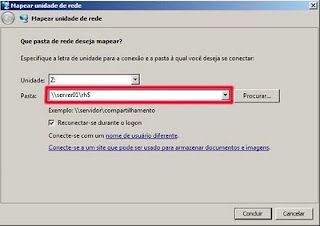
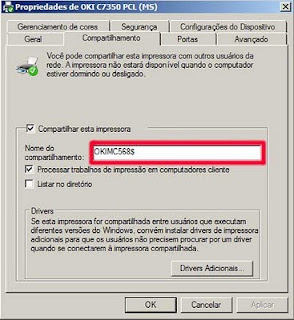
Nenhum comentário:
Postar um comentário